Windows 8.1 Mağazasında Görüntülenen Uygulama Türleri Nasıl Ayarlanır
Windows 8.1'deki(Windows 8.1) Mağaza genellikle(Store) iyi organize edilmiş ve kullanıcı dostudur. Ayrıca, görüntülediği veya sizin için önerdiği uygulamalarla ilgili tercihlerinizi belirlemenize de olanak tanır. Bu tercihlerin ayarlanması, Windows 8.1'deki (Windows 8.1)Ayarlar(Settings) düğmesi kullanılarak yapılır . Her şeyin nasıl çalıştığı ve tam olarak neyi yapılandırabileceğiniz aşağıda açıklanmıştır:
Windows Mağazası(Windows Store) Tercihleri Nasıl Açılır
Tercihler(Preferences) penceresine gitmek için Windows Mağazasını(Windows Store) açın ve ardından tılsımları getirin. Windows 8.1'de(Windows 8.1) tılsımları nasıl kullanacağınızı bilmiyorsanız , lütfen bu makaleyi okuyun. Ardından, Ayarlar'a (Settings)tıklayın veya dokunun(click or tap) .

Ayarlar(Settings) tılsımında Tercihler(Preferences) bağlantısına tıklayın veya dokunun .

Tercihler(Preferences) ekranı belirir .

Tercihler menüsünde neleri değiştirebilirsiniz?
Tercihler(Preferences) penceresine geldiğinizde , her biri bir ayara karşılık gelen üç kullanılabilir anahtar olduğunu görebilirsiniz. Ancak bu ayarlar ne anlama geliyor?
"Tercih ettiğim dillerdeki uygulamaları bulmayı kolaylaştır"("Make it easier to find apps in my preferred languages") - etkinleştirildiğinde, Windows Mağazası yalnızca (Windows Store)bilgisayarınızda veya cihazınızda(computer or device) ayarlanan tercih edilen dilleri destekleyen uygulamaları gösterir .

Bir uygulama tarafından desteklenen dilleri, uygulama sayfasının Ayrıntılar(Details) bölümünde görebilirsiniz.

"Erişilebilirlik özellikleri içeren uygulamaları bulmayı kolaylaştırın"("Make it easier to find apps that include accessibility features") - Windows Mağazası(Windows Store) yalnızca her tür engeli olan kişiler için erişilebilirlik özellikleri sunan uygulamaları görüntüler. Bu uygulamalar, anlatıcı, büyüteç veya yüksek karşıtlık gibi Windows 8.1'de(Windows 8.1) bulunan erişilebilirlik özellikleriyle uyumludur . Yayıncılar, uygulamalarının erişilebilirlik özelliklerine sahip olarak değerlendirilmesi için gereksinimleri karşılayıp karşılamadığına kendileri karar verir.

Bir uygulamanın erişilebilirliğiyle ilgili bilgileri , Ayrıntılar(Details) bölümündeki uygulama açıklama sayfasında da bulabilirsiniz.(description page)

"Benim için uygulamaları tavsiye et" - ("Recommend apps for me")Windows Mağazası'nın(Windows Store) ana ekranında Sizin için Seçtikleri(Picks for you) bölümünü görmek isteyip istemediğinize siz karar verirsiniz .

Sizin(Picks for you) için seçtiklerimiz bölümünde, önceden yüklemiş olduğunuz uygulamalara dayalı olarak sizin için önerilen uygulamaları bulacaksınız.

Tercihlerinizi(Preferences) ayarlamayı bitirdikten sonra , ekranın sol üst köşesindeki (left corner)Geri(Back) düğmesine basın, ayarlarınız otomatik olarak kaydedilecek ve uygulanacaktır.
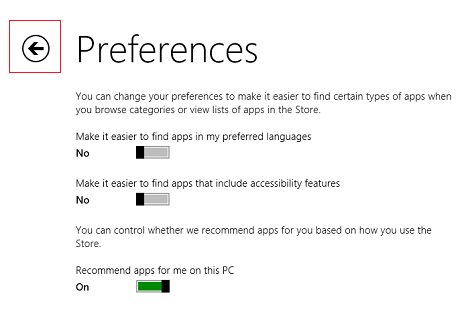
Çözüm
Tercihler(Preferences) penceresi , Windows 8.1 Mağazası'nın(Store) küçük ve oldukça gizli bir parçasıdır, ancak ayarları, Mağaza'nın (Store)uygulamalar ve öneriler(apps and recommendations) açısından gösterdikleri üzerinde büyük etkiye sahiptir . Mevcut ayarlarla uğraşmaktan ve her şeyi istediğiniz gibi ayarlamaktan çekinmeyin. Herhangi bir sorunuz varsa, aşağıdaki yorum formunu kullanmaktan çekinmeyin.
Related posts
Windows 8.1 Mağazasında Uygulamalar Nasıl Bulunur, Yüklenir ve İncelenir
Dosya Gezgini'nden dosya ve klasör paylaşmanın 7 yolu (Windows 10 ve Windows 8.1'de)
Windows 8.1'de Internet Explorer Uygulamasının Nasıl Çalıştığını Yapılandırın
Windows 8.1'de Kamera Uygulamasını Web Kameranızla Nasıl Kullanabilirsiniz?
Windows 8.1'de Alarmlar Nasıl Eklenir, Düzenlenir ve Kaldırılır
Windows 8.1'de Medya ve Aygıtlar için Otomatik Kullan Varsayılanları Nasıl Ayarlanır
Windows 8.1'de Ne Kadar Veri Döşemesinin Kullanılacağını Ayarlama
İçinde Arama Yaptığınız Windows 8 Uygulamaları Nasıl Yapılandırılır
Windows 8 ve Windows 8.1 PC veya Aygıtını Kapatmanın veya Yeniden Başlatmanın 7 Yolu
Windows 8.1 Mağazasından Bir Uygulamayı Hızla Paylaşma veya Yer İşaretlerine Ekleme
Windows 8.1'de İstediğiniz Internet Explorer Sürümünü Varsayılan Olarak Ayarlayın
PC Ayarlarından Windows 8.1'de Dosya Geçmişi ile Nasıl Çalışılır
Windows 8.1 ve Windows 7'de görev çubuğunu kişiselleştirmeye yönelik eksiksiz kılavuz
AMD/ATI Ekran Kartlarında Hata Mesajları Olmadan Windows 8 Uygulamaları Çöküyor
Windows 8.1 Tanıtımı: Uygulama Görünümü Nedir ve Nasıl Kullanılır
Windows 8.1'de Bilgisayar Ayarlarından Anlatıcı Nasıl Başlatılır ve Yapılandırılır
Windows 8.1 Tablette Yazarken Otomatik Düzeltmeyi ve Klavye Seslerini Durdurun
Windows 8.1'in Okuma Listesi Uygulamasından İçerik ve Kategoriler Nasıl Kaldırılır
Bilgisayarınıza Windows 8.1 RTM Nasıl Kurulur
Windows 10'da Dosya Gezgini Hakkında Farklı Olan Vs. Windows 8.1
